Se vuoi far conoscere la tua attività a più persone su Facebook, devi sicuramente sapere come creare una pagina aziendale. Se questo è il tuo obiettivo, sei nel posto giusto! In questo articolo troverai una guida completa con tutti i passaggi per creare una pagina Facebook per la tua azienda, con consigli per ottimizzarla e integrarla con le funzionalità più utili.
Accedi al tuo profilo Facebook personale
Apri Facebook in un browser e, aperto il menu principale, seleziona l’icona della bandierina relativa alla voce Pagina. Ti troverai automaticamente nel pop-up Crea una pagina di Facebook.
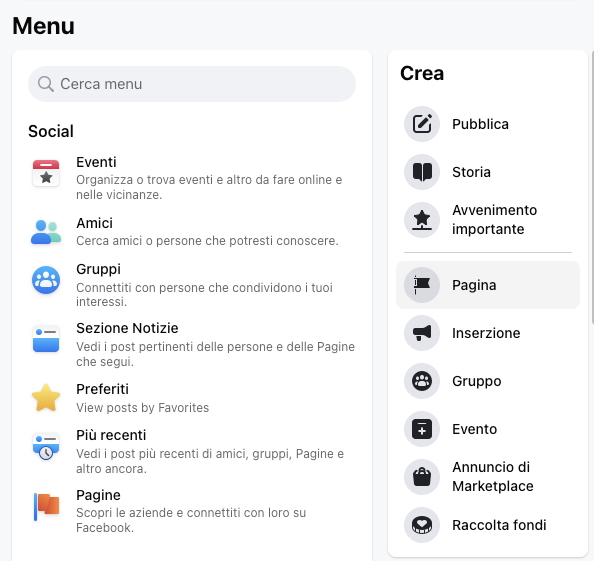
Inserisci le informazioni di base sulla Pagina
Inserisci le informazioni essenziali sulla tua attività. Il nome e la categoria sono obbligatori, al contrario della biografia.
Scrivi il nome della tua attività che potrà corrispondere al nome del tuo brand. Assicurati che appaia una spunta verde, che indica che il nome che hai scelto rispetta le regole previste dallo stesso Facebook.
Seleziona fino a tre categorie che rappresentano la tua attività. Digita una o due parole chiave per vedere le opzioni disponibili.
Nella casella della biografia, scrivi una breve presentazione della tua azienda. Visto che hai solo 255 caratteri a disposizione, questo è un buon posto per elencare i valori aziendali. La descrizione sarà raggiungibile dalla sezione Informazioni, nella parte superiore della pagina.
Clicca sul pulsante Crea pagina quando hai terminato. Ricorda che puoi sempre tornare indietro e aggiornare o cambiare le informazioni che hai inserito.
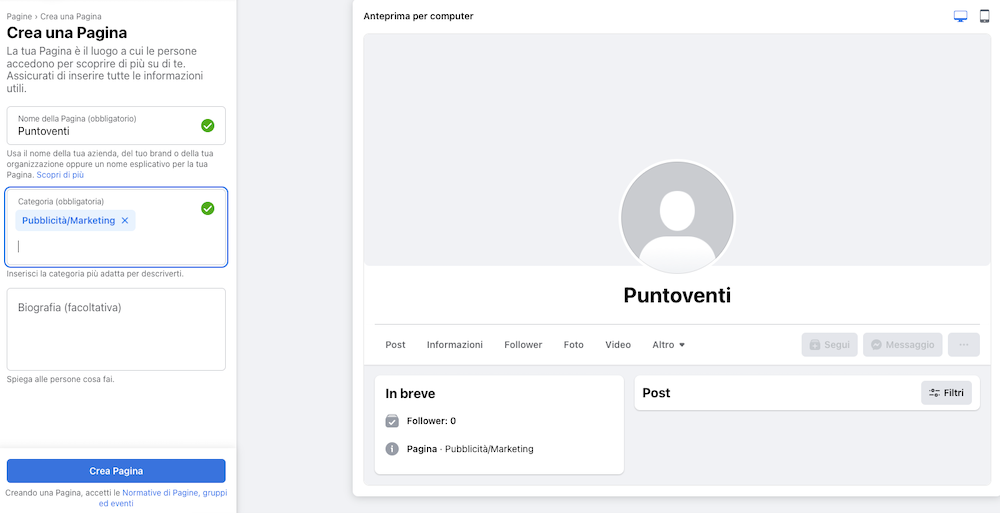
Carica le immagini della pagina Facebook
Una volta creata la pagina, potrai caricare foto e grafiche per arricchire i tuoi contenuti e rendere immediatamente riconoscibile la pagina stessa.
Aggiungi una foto del profilo che i tuoi clienti possano identificare facilmente e collegare alla tua attività, come il tuo logo, il tuo prodotto, la tua sede o te stesso se sei un personaggio pubblico. Ricorda che Facebook suggerisce di usare un’immagine quadrata con dimensioni 170×170 pixel. L’immagine appare come un cerchio quindi tieni presente che gli angoli potrebbero essere tagliati.
Scegli una foto di copertina per mostrare ai clienti di più sulla tua attività. Potrebbe mostrare alcuni dei tuoi prodotti, una vista del tuo negozio, una foto del tuo team o la tua offerta attuale.
Se per la foto del profilo è buona norma mantenerla costante, puoi pensare di cambiare spesso la tua foto di copertina. Facebook suggerisce di caricare un’immagine di dimensione 1640×856 pixel ma è importante sapere che la foto di copertina si vede in dimensioni diverse sul desktop rispetto al dispositivo mobile.

Collega la tua pagina Facebook a WhatsApp
Ti verrà chiesto di collegare la tua pagina Facebook al tuo account Business WhatsApp. Questo è un passaggio opzionale che puoi fare anche in un secondo momento. Se colleghi il tuo account aziendale WhatsApp, ricorda che chiunque visiti la tua pagina Facebook può vedere il tuo numero e quindi contattarti. Potrai inserire un pulsante WhatsApp nella tua pagina o pubblicare annunci con una call to action apposita per ricevere più messaggi nell’applicazione di messaggistica.
Collega anche il tuo profilo Instagram per programmare e pubblicare il post in entrambi i social contemporaneamente! Attenzione però, non per forza con la stessa creatività grafica e testuale!
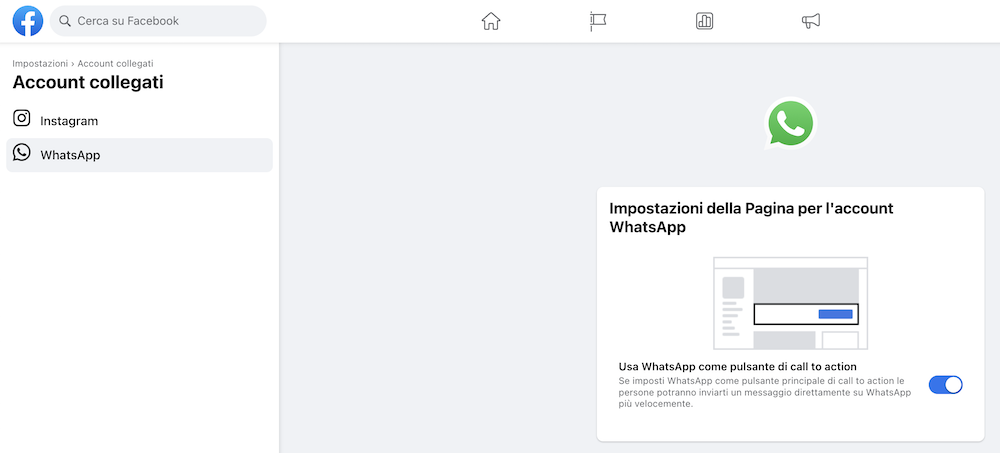
Scegli un nome utente per la tua pagina Facebook
Dopo le impostazioni essenziali, la prima cosa da fare è scegliere un nome utente. Idealmente, il tuo nome utente dovrebbe contenere tutto o parte del nome della tua attività commerciale o del nome di dominio. È buona regola averlo uguale su tutti i canali social, in modo che i clienti possano facilmente trovare e taggare la tua attività.
I nomi utente devono essere unici; verrà mostrato un messaggio di errore se l’handle è già occupato. Una volta trovato quello che va bene, clicca sul pulsante Crea nome utente.
Ricorda che il nome utente della tua pagina appare nel tuo URL in questo modo: https://facebook.com/username.
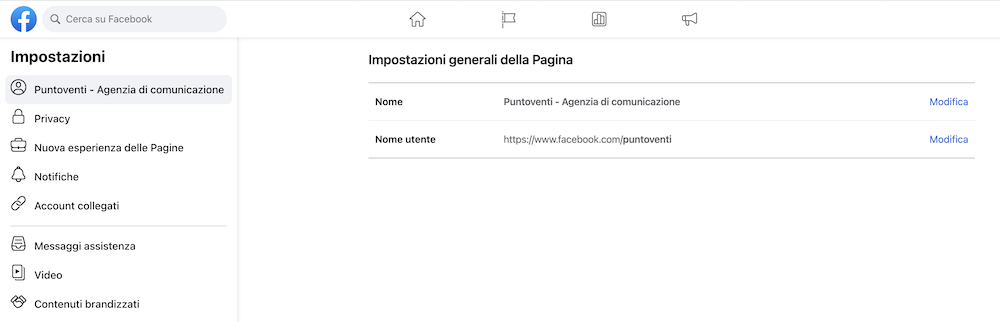
Aggiungi un pulsante di invito all’azione
Scegli il pulsante di call to action da mettere nella tua pagina. Clicca su Aggiungi un pulsante e seleziona uno degli inviti all’azione disponibili.
L’opzione migliore per la tua attività dipende da ciò che vuoi ottenere:
- per far aumentare il tuo pubblico, scegli Segui;
- per iniziare conversazioni con i clienti, scegli Chiama ora, Contattaci, Invia messaggio o WhatsApp;
- per spingere le persone a interagire con il tuo sito web scegli Ulteriori informazioni;
- per aumentare le vendite, scegli Acquista sul sito web, Avvia ordine o Prenota ora.
Fornisci i dettagli dell’attività
Inserisci le informazioni di contatto in modo che i clienti possano conoscere meglio la tua attività. Scorri verso la sezione Fornisci informazioni e preferenze o clicca su Modifica informazioni pagina nel menu che trovi alla sinistra della pagina Facebook.
Aggiungi dettagli come il tuo sito web e il numero di telefono o l’indirizzo email. Se la tua attività ha un ufficio, un negozio o una sede fisica aperta al pubblico, inserisci l’orario di lavoro e le informazioni sulla posizione.
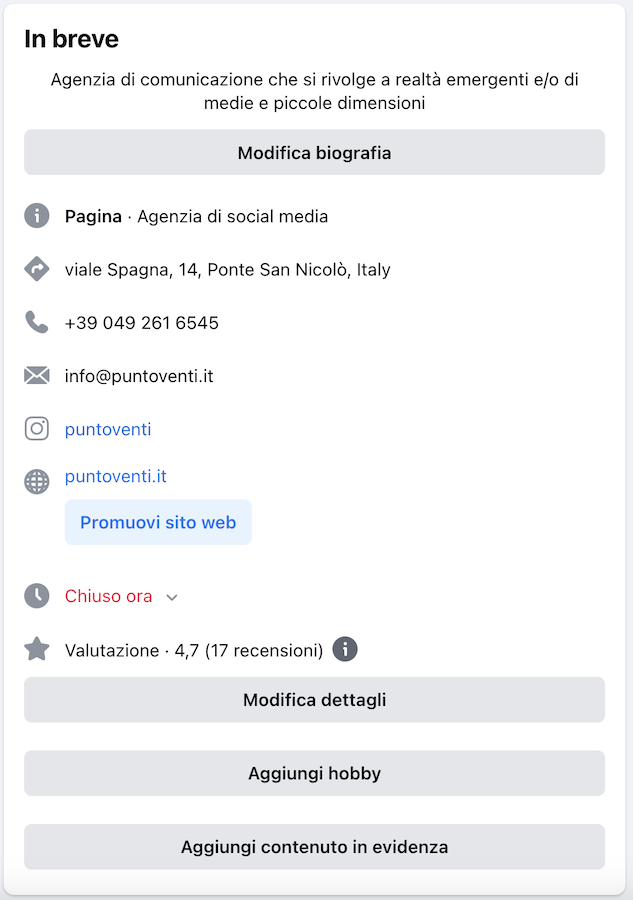
Consiglia la tua pagina Facebook
Ora puoi iniziare a far aumentare il tuo pubblico e a usare la tua pagina.
Clicca sul pulsante Invita amici per chiedere ad amici, familiari, colleghi e altre connessioni personali di seguire la tua pagina. Per fare questo dovrai passare al tuo profilo personale.
Aggiungi amministratori alla pagina
Anche se pensi di gestire la tua pagina aziendale principalmente da solo, è importante aggiungere almeno un altro amministratore. In questo modo, qualcuno di fidato del tuo team può comunque accedere alla pagina se si rimane bloccati per qualsiasi motivo.
Per aggiungere un altro amministratore, seleziona la voce di menu Nuova esperienza delle Pagine dove troverai Accesso alla pagina. Scrivi il nome del tuo amico o del collega che vuoi aggiungere. Ricorda che tutti gli amministratori che aggiungi hanno automaticamente le stesse autorizzazioni che hai tu. Se vuoi aggiungere editor o analisti ricorda di impostare bene gli accessi.
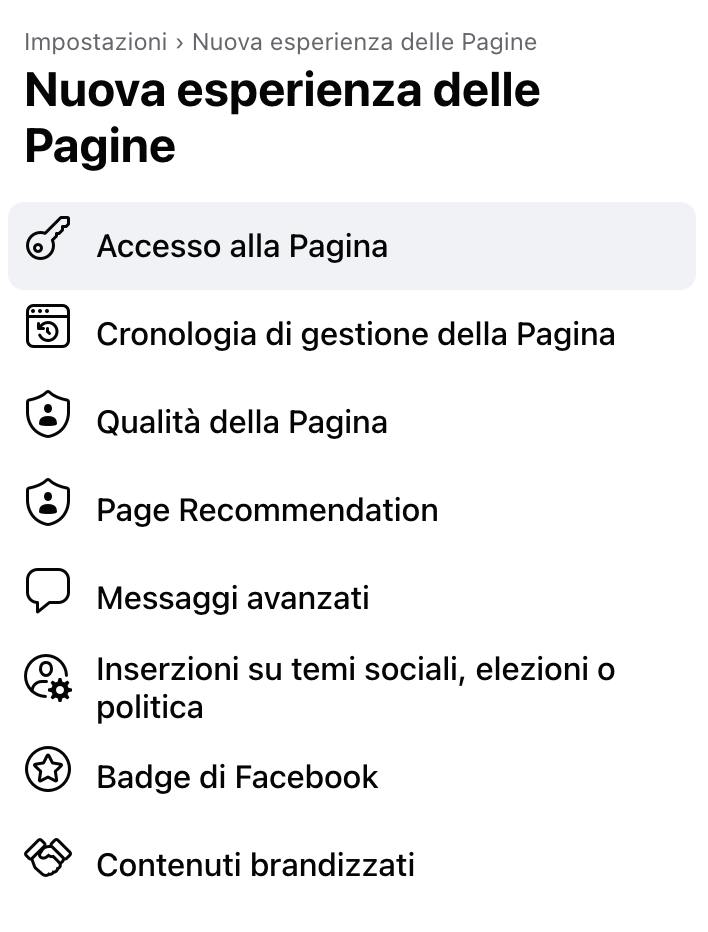
Non ti resta che cominciare a pubblicare i tuoi contenuti seguendo il tuo calendario editoriale!
Vuoi avere sempre queste informazioni a portata di mano? Scarica subito la nostra Guida Facebook!
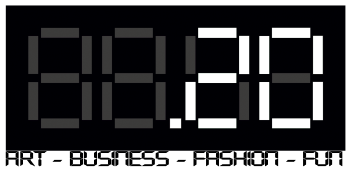
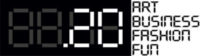




Scrivi un commento